Evernote för Windows PC; Granska, funktioner och nedladdning
Evernote är inte samma Evernote- applikation som det var tidigare! Evernote Corporation har gjort om appens användargränssnitt från början i ett försök att förbättra den övergripande användarupplevelsen. Den omarbetade applikationen för skrivbordet är nu redo att användas och landar på din PC med många användbara funktioner som påminnelser, förbättrade anteckningar(Improved Notes) , genvägar(Shortcuts) , smartare sökning och mer.
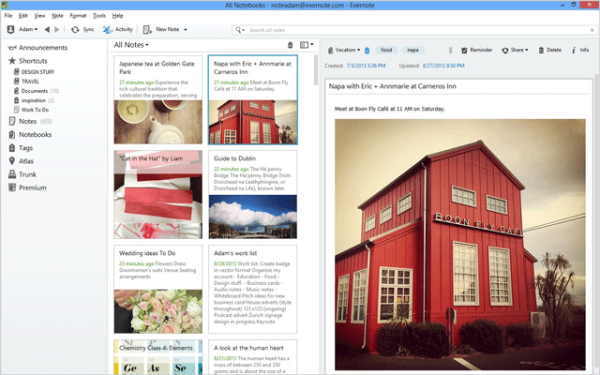
Det molnbaserade anteckningsverktyget har den här gången valt ett platt gränssnitt. Den största skillnaden är lätt synlig i form av anteckningar som visas i anteckningslistan(Note List) . Sektionen Anteckningar(Notes) i den vänstra panelen visar alla anteckningar du har tillgång till i en enda lista. Dessutom har skrivbordsversionen för Windows gjort uppgiften att skapa anteckningar och bläddra samtidigt lätt. Element som kan distrahera användaren har tagits bort.
Evernote för Windows PC
Antalet funktioner som ingår i Evernote 5 för Windows Desktop kommer att hjälpa Evernote- användare att navigera snabbare. Till exempel,
Genvägar
Genvägar(Shortcuts) är en snabb åtkomstpunkt som erbjuder användarna en plats att lagra sina favoritanteckningar, anteckningsböcker, taggar och sparade sökningar. I det övre hörnet av den vänstra panelen finns området Genvägar(Shortcuts) .
Bättre organisation
Under området Genvägar(Shortcuts) kan du hitta alternativ ( Anteckningar(Notes) , Taggar(Tags) , Anteckningsböcker(Notebooks) , etc) som ger snabb åtkomst till motsvarande ämne. Klicka(Click) på ämnet av intresse och den högra panelen växlar till det läget. Mekanismen hjälper dig att fokusera bättre på uppgiften. Affärsanvändare(Business) av applikationen får alltid ett alternativ att filtrera anteckningsböcker och taggar efter antingen Business eller personliga, samt enkelt konvertera personliga anteckningsböcker till Business -anteckningsböcker.
Påminnelser
Den introducerade funktionen påminnelse(Reminder) erbjuder ett utmärkt sätt att hålla dina personliga projekt och gruppprojekt på rätt spår. Påminnelser(Reminder) kan ställas in för den aktuella anteckningen genom att klicka på väckarklockan. När du klickar på den kommer den valda anteckningen att fästas på påminnelselistan(Reminder) överst i anteckningslistan(Note List) , ett att göra-objekt skapas automatiskt och användaren får möjlighet att lägga till ett larm för att säkerställa att anteckningen är klar i tid.
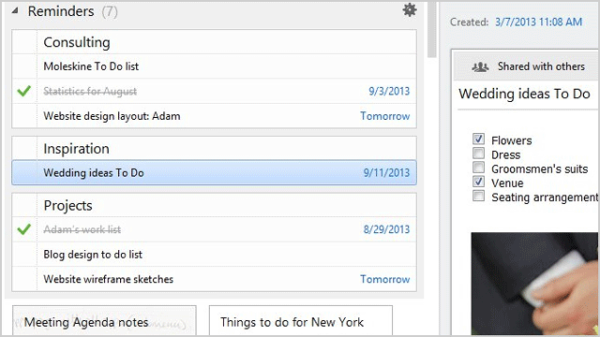
Kortvy
Det nya Card View -läget är ett modifierat Note Editor - fönster som förvarar anteckningar på ett mer effektivt sätt. Den visar anteckningar, särskilt de med bilder som vackra fyrkantiga kort. Du kan växla mellan de olika visningslägena från rullgardinsmenyn för vyväljare i det övre vänstra hörnet av anteckningspanelen.
Smartare sökning
Sökfunktionen(Search) i Evernote har genomgått enorma förändringar. Det har förbättrats rejält. När du börjar skriva i sökrutan föreslår Evernote nyckelord baserat på innehållet i dina anteckningar. Dessutom har det
- Sök i delade anteckningsböcker(Shared Notebooks) : Söker(Searches) i anteckningsböcker som du har gått med i
- Sparade sökningsgenvägar(Search Shortcuts) : Lägger till sparad(Adds Saved Search) sökning i genvägspanelen(Shortcuts)
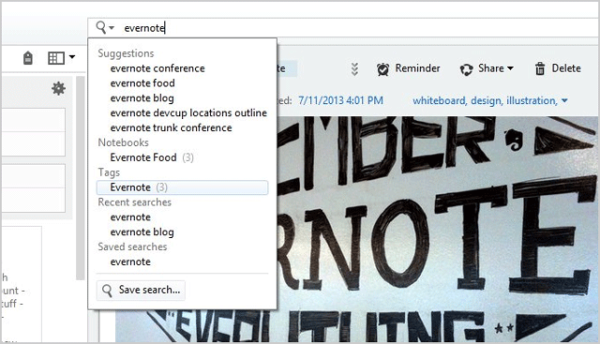
Du kan registrera dig för den kostnadsfria grundplanen här(free basic plan here) .
Uppdatering: (Update:) Evernotes(Evernote) nya funktioner inkluderar Scannable, Moleskine , Presentation Mode , etc.
Related posts
True Key Password Manager för Windows PC, Android och iPhone
UserBenchmark låter dig testa maskinvarukomponenter i Windows PC.
Game Downloader för Windows PC laddar ner över 100 gratis spel
Överför filer mellan mobiltelefon och Windows PC med SHAREit
Bästa gratis brandväggsprogramvara för Windows 11/10 recension, ladda ner
Hide my Windows låter dig dölja pågående program från skrivbordet och aktivitetsfältet
Bästa VLC-skins för Windows PC - Gratis nedladdning
Ladda ner programvaran Dell SupportAssist för Windows 11/10
VirtualDJ är en gratis virtuell DJ-programvara för Windows PC
Apex Legends-spel för Windows PC, Xbox One och PlayStation 4
Comet (Managed Disk Cleanup): Alternativ till Windows Diskrensningsverktyg
Ashampoo WinOptimizer är en gratis programvara för att optimera Windows 10
Synkronisera Android- och iOS-enheter med Windows PC med Moboplay
Bästa gratis programvara för streckkodsläsare för Windows 10
Ladda ner Media Feature Pack för Windows 10 N version
EaseUS Partition Master gratis recension: Partition Manager för Windows PC
Varför du inte borde ladda ner CCleaner för Windows längre
Så här startar du Xbox Party på Windows PC med Xbox Game Bar
Hur man mäter reaktionstid i Windows 11/10
Dictionary .NET är en stationär översättareapplikation för Windows PC
